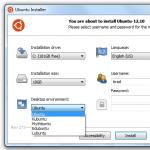ノートパソコンのasusがオンにならない。 ラップトップのインジケータが消灯している
場合によっては、電源ランプは点灯していますが、ノートパソコンの電源が入らないことが判明しています。 なぜこのような状況が起こるのでしょうか? 何に特別な注意を払う必要がありますか? この状況を修正するために何が必要なのでしょうか? 発生するすべての質問を理解することは、一見したように実際には簡単ではありません。 パーソナルコンピュータは、予測不可能なハードウェアです。 停電の問題は、多くの障害の結果である可能性があります。 一部のユーザーはサービスセンターに行くのが急いでいる。 これはお勧めしません。 第1に、問題を独立して診断することが望ましい。 おそらく助けなしに状況に対処してください。
ビデオカード
電源ランプは点灯していますが、ラップトップはオンになりませんか? この現象にはさまざまな理由があります。 あなたが考えるかもしれない最初のことは、ビデオカードが動作しているときに発生する問題です。 据え置き型のPCの場合、このような障害を検出して修正するだけで済みます。 これを行うには、このコンポーネントを削除して別のマシンに接続するだけです。 しかし、ラップトップの場合、ユーザーは試してみる必要があります。 ビデオカードの故障や故障の疑いがある場合は、サービスセンターに連絡してシステム管理者に連絡してもらうことをお勧めします。 あなた自身で問題を診断することさえできません。 ラップトップは通常、それ自体でオンになります - あなたはクーラーの仕事を聞くことができます。 しかし、画面に画像がありません。 場合によっては、オペレーティングシステムの起動音が聞こえることもあります。
画面の不具合
電源ライトがオンになっていて、ラップトップの電源が入らず、ビデオカードの問題が解消された場合、デバイスに損傷または壊れたモニタがある可能性があります。 これは非常にまれな現象ですが、実際には時々起こります。 ディスプレイが壊れている場合、故障の理由はビデオカードの場合と同じである可能性が高い。 モニター上の画像は表示されませんが、OSのサウンドが表示されます。 独立してこの問題に対処することはできません。 唯一の選択肢は、新しいラップトップを購入することです。 このような状況では、サービスセンターに連絡することができます。 おそらくディスプレイを修理できるようになるでしょう。 通常、このような修復デバイスは、長い間働いていません。 結局のところ、あなたはまだ新しいものでラップトップを交換する必要があります。
次の可能な状況は、助けなしに訂正することができます。 電源ランプが点灯していても、ノートパソコンがまだ点灯しない場合はどうすればよいですか? この現象の主な原因は、障害またはリセットです。 BIOS設定が失われる可能性があります。 このような理由から問題の問題がラップトップ上で発生する可能性があります。 このような状況では、BIOSをリセットすることをお勧めします。コンピュータは完全に機能するはずです。
コンポーネントの不足
この他に何がこの問題を引き起こしたでしょうか? 前に働いていた新しいラップトップについて話しているなら、コンポーネントの不在を除外すべきではありません。 ノートブック自体がオンになっていても画面に何も表示されず、NumLockおよびCapsLockボタンが消えない場合、BIOSが初期化されることがあります。 おそらく、ラップトップにはRAMやプロセッサが搭載されていない可能性があります。以前に動作していたデバイスについて言えば、上記のコンポーネントが故障している可能性があります。
ハードドライブ
場合によっては、電源インジケータがオンになっているにもかかわらず、正常に動作していたにもかかわらず、ラップトップはまだオンにならない場合があります。 障害の原因はハードディスクです。 コンピュータには、わずか1つの小さな失敗を開始することを拒否されました。 この場合、電源ボタンはまだ点灯します。 通常モードでファンに気付くこともできます。 同時に、NumLockのボタンなどは、期待どおりに点灯して消灯します。 ラップトップを分解してハードドライブを取り外すことをお勧めします。 今この状態でスイッチを入れてみてください。 それは助けになりませんでしたか? 次に、このコンポーネントを静かに接続してみてください。 問題が失敗であった場合は、それは消えます。
バッテリー
電源ランプが点灯していても、ノートパソコンがまだ点灯しない場合はどうすればよいですか? この場合の問題の診断には、ユーザーからの知識が必要です。 コンピュータを修復するために急いではいけません。 これらの問題のほとんどは、通常、専門家の助けを借りて解決されることに留意してください。 バッテリーに問題がある場合は、自分で状況を解決することができます。 彼女は、おそらく単純に退院しています。 その後、ネットワークとコンピュータに電源を接続して、デバイスの電源を入れ直すだけで十分です。 ラップトップの電源ボタンを押す前に、数分待つ方が良いです。 これにより、バッテリーがいくらか充電されます。 この手法は非常に効果的です。 一部のエキスパートは、ラップトップからバッテリーを完全に取り外し、電源コードを接続することを推奨しています。 その後、コンピュータの電源を入れ、状況を監視する必要があります。 コンピュータが十分な強さで動作している場合、何もする必要はありません。 それ以外の場合は、問題の原因を他の場所で解決する必要があります。 練習では、放電されたラップトップやバッテリーの問題はかなり共通していることがわかります。 これらの問題は、非常に簡単に解決されます。
閉鎖
サムスンのノートパソコンがオンにならない場合はどうすればよいですか? 同時に、電源インジケータが点灯し、クーラーが作動しています。 以下の理由はまれです。 それを自分で診断することはほとんど不可能です。 ラップトップが南または北のブリッジで破損している場合、この問題が発生することがあります。 なぜこのような状況が起こるのでしょうか? ブリッジの問題は、例えば温度変化による短絡など、さまざまな原因によって発生する可能性があります。 このためにノートパソコンのUSBポートが破損している場合、調査されている問題の外観はかなり可能性があります。 この場合、この問題を修正する方法が唯一のものになります - 損傷したコンポーネントの修復。 新しいPCを購入することは、この問題を解決する最も効果的な方法です。 ラップトップの修復されたコンポーネントは、長い間働きそうにはありません。 ここでは、すべてのユーザーが何をすべきかを独立して決定する必要があります。
ウイルス
ラップトップが電源を入れることを拒否しても、そのデバイスが以前から機能していた場合は、デバイスへのウィルスの影響について考える必要があります。 多くの場合、コンピュータの感染は、コンピュータが通常モードで機能しなくなるという事実につながります。 場合によっては、BIOSウイルスの破損が発生します。 この場合、ラップトップの組み込みに関連する問題がある可能性があります。 自分自身でトラブルシューティングを成功させることはまずありません。 前述のほとんどのケースと同様に、すぐにコンピュータをサービスセンターに連れて行くことが最善の方法です。 ここでは、ラップトップを稼働させてウイルスを治すために役立つでしょう。 このシナリオは、幸いにも、まれです。 ただし、特にユーザー自身がコンピュータ上にウイルスの存在を認めている場合は除外しないでください。 場合によっては、ラップトップの組み込みに関連する問題は、OSの処理後に発生します。 この場合、最初にBIOSを再インストールしてから、オペレーティングシステムを再インストールするだけで十分です。 その後、問題はあなたを気にしません。
結論
予備的な結果を要約しましょう。 まず始めに、診断とトラブルシューティングがサービスセンターへの呼び出しに還元されることに注意してください。 ほとんどの場合、これはまさに多くの人がやっていることです。 結局のところ、ラップトップはかなり複雑なデバイスです。 それを自分で修復することは、デスクトップコンピュータほど簡単ではありません。 コンピュータの電源がオンにならない理由を自分で判断できない場合は、すぐに専門のサービスセンターに連絡してください。 特定の問題の疑いがある場合は、サービスセンターのスタッフに報告する必要があります。
コンピュータが起動しない、またはWindowsオペレーティングシステムが起動しない理由はいくつかあります。 コンピュータが起動しない、またはオペレーティングシステムが起動しない場合、問題の原因はおおよそ外部の兆候または音声信号によって判断できます。 問題の原因がわからない場合は、HPノートブックPC - コンピュータの起動または起動に関するトラブルシューティング手順の確認を参照してください。
ランプが点灯していない場合、コンピュータに電源は供給されません。
ACアダプタを接続すると、電源アイコンの隣にあるインジケータライトが点灯します(多くのコンピュータでは、雷ボルトの定型画像として表示されます)。 これは、バッテリーが充電されていることを示します。 ライトの正確な位置に関する情報は、「ユーザーガイド」に記載されています。 各ラップトップモデルには個別の電源要件があります。 ACアダプターが十分な電力を供給しない場合、またはプラグがコネクターに正しく接続されない場合、コンピューターが誤動作する可能性があります。
ランプが点灯していても、コンピュータがACアダプタまたはバッテリから起動しない場合は、システムの起動または読み込み中に黒い画面にエラーメッセージが表示されない場合に表示されるトラブルシューティング文書をお読みください。
これで なぜこれが起こっているのですか? 私は何を探すべきですか? 状況を修正するために何が必要なのでしょうか? 起こった質問を理解することは、それが聞こえるほど簡単ではありません。 結局のところ、コンピュータは予測不可能な機器です。 問題は、特にオンにすると、多くの失敗の結果である可能性があります。 すぐにサービスセンターに送った人もいます。 そうすることはお勧めできません。 まず、自分で問題を診断することをお勧めします。 多分、援助なしで状況に対処することは可能でしょう。
ビデオカード
電源がオンになっていますか、ノートパソコンはオンになっていませんか? この現象の原因は異なります。 あなたが考えるかもしれない最初のことは、ビデオカードの問題です。 据え置き型コンピュータの場合、故障や故障を検出して修正するのは簡単です。このコンポーネントを取り外して別のマシンに接続するだけです。
しかし、ノートパソコンの場合は試してみる必要があります。 ビデオカードの故障や誤動作が疑われる場合は、サービスセンターに連絡して助けを求めることをお勧めします。 または、システム管理者に連絡してください。 独立して、問題の診断を試みることもできます。 通常、ラップトップ自体がオンになります - あなたはクーラーの仕事を聞くことができます。 しかし同時に、画面上には画像がありません。 場合によっては、オペレーティングシステムのロードを聞くことさえできます。
画面の不具合
次は何ですか? 電源インジケータがオンになっていると、ラップトップの電源が入りませんが、除外できますか? デバイスが破損しているか、破損している可能性があります。 実際にはまだ起こっている非常にまれな現象です。
ディスプレイが壊れている場合、故障の「症状」はビデオカードの場合とまったく同じになります。 モニターに画像は表示されませんが、オペレーティングシステムの切り替え音が表示されます。 
この問題を独立して解決することはできません。 新しいラップトップを買収した場合のみ。 そのような場合は、サービスセンターにご連絡ください。 ディスプレイが修復できるかどうか。 しかし、通常、このような修理後のデバイスは長時間働かない。 結局のところ、あなたはまだ新しいものでラップトップを交換する必要があります。
"Bios"
次の状況は、ヘルプなしで修正することができます。 電源がオンになっていますか、ノートパソコンはオンになっていませんか? この現象の主な理由は、障害またはリセットのいずれかです。
BIOS設定が失われている可能性があります。 このため、調査中の問題はラップトップ上で発生しました。 このような状況では、BIOSを完全にリセットすることをお勧めします。 その後、コンピュータは完全に動作するはずです。 
コンポーネントの不足
問題の結果は他に何がありますか? 以前に動作しなかった新しいノートPCについて話している場合は、コンポーネントの不在を除外しないでください。 マシン自体がオンになっても何も画面に表示されない場合、CapsLockとNumLockボタンは消えません。ほとんどの場合、BIOSは初期化されません。
ラップトップにプロセッサまたはRAMがない可能性があります。 または、以前に機能していたデバイスに関しては、その理由はリストされたコンポーネントの障害にある可能性があります。
ハードドライブ
ときには、電源インジケータはオンになっていますが、ノートパソコンの電源は入りませんが、以前は正常に動作していたため、ハードディスクが問題の原因になることがあります。 小さな不具合 - コンピュータの起動が拒否されます。 しかし同時に、電源ボタンが点灯します。 通常モードでファンに気付くこともできます。 ボタン「Nam Lock」などが同時に点灯し、期待通りに消灯します。
ラップトップを分解してハードドライブを取り外すことをお勧めします。 この状態で、再度デバイスの電源を入れてください。 助けてくれませんでしたか? その後、再びコンポーネントをきれいにアタッチできます。 問題が失敗した場合は、今度は消えます。
バッテリー
電源がオンになっていますか、ノートパソコンはオンになっていませんか? インシデントの診断には、ユーザーからの知識が必要です。 はい、すぐにコンピュータを修理するべきではありません。 しかし、ほとんどの問題は通常、プロの助けを借りて解決されることに注意する必要があります。 
問題がバッテリーにある場合など、自分で解決することができます。 排出される可能性があります。 次に、電源(ワイヤ)をネットワークとマシンに接続するだけで十分です。 次に、再度デバイスの電源を入れます。 ラップトップの電源ボタンを押す前に数分待つ方が良いです。 バッテリーを少し充電しましょう。 この手法は非常に効果的です。
ラップトップからバッテリーを完全に取り外し、電源コードを接続することをお勧めします。 その後、コンピュータの電源を入れ、状況を見てください。 マシンがフル稼働している場合、何もする必要はありません。 それ以外の場合は、問題の原因を別の場所で探す必要があります。
練習が示すように、バッテリの故障や放電されたラップトップが頻繁に発生します。 おそらく最も安全かつ最も簡単に取り外し可能です。
閉鎖
サムスンのノートパソコンがオンにならない? 電源インジケータが点灯しますか?クーラーは機能しますか? 次のシナリオは、最も稀なシナリオの1つです。 そして、あなた自身でそれを診断することはほとんど不可能です。 
ラップトップで南または北の橋が損傷している場合、調査対象の問題が発生する可能性があります。 なぜこれはそうですか? ブリッジの問題はさまざまな方法によって発生します。 例えば、温度差による閉鎖による。 ラップトップがこのようにして破損した場合、例えばUSBポートを使用すると、調査中の問題が発生する可能性があります。
苦労の唯一の方法は、損傷したコンポーネントの修復です。 最も効果的な方法は、新しいコンピュータを購入することです。 確かに、ノートパソコンでは、修理されたコンポーネントはあまり長く使われていることはめったにありません。 ここでは、各ユーザーが独自に行動する方法を決定します。
ウイルス
デバイスがしばらく動作した後にラップトップがオンにならない場合(電源インジケータがオンになっている)、マシンに影響を与えることを考慮する必要があります。 コンピュータの感染は、通常、コンピュータが通常モードで動作しなくなるという事実につながります。 場合によってはBIOSウイルスの破損になります。 したがって、ラップトップの電源をオンにすると問題が発生します。
独自に問題を解決する可能性はほとんどありません。 前述のほとんどの場合と同様に、コンピュータをサービスセンターに連れて行く方がよいでしょう。 ラップトップの作業能力を回復するだけでなく、ウィルスからのそれを防ぐためにも役立ちます。
幸いにも、このシナリオは非常にまれです。 しかし、それは除外すべきではありません。 特に、ユーザ自身がコンピュータ内にウイルスの存在を認めた場合。 ラップトップをオンにする問題は、オペレーティングシステムの処理後に発生することがあります。 それでは、最初に「BIOS」を、次にOSを再インストールすれば十分です。 問題がなくなった後も、もう気になることはありません。 
結論の代わりに
何が集計されますか? ほとんどの場合、診断とトラブルシューティングの両方がサービスセンターに連絡することになります。 ほとんどの場合、多くの人が行います。 結局、ラップトップは非常に複雑なデバイスです。 あなた自身でそれを修復することは、固定された等価物ほど簡単ではありません。
それがうまくいかなかった理由を理解したら、すぐに専門センターに連絡することができます。 特定の不具合の疑いがある場合は、サービスワーカーに通知する必要があります。
ラップトップを壊しましたか? あなたはそれをオンにしようとしていますが、あなたは空白の黒い画面の前ですか? これは非常に不快な状況ですが、このような状況でも、作業能力を回復させたり、少なくともラップトップに何が問題なのかを判断したりすることができます。
最も一般的な機能障害の原因はありますが、重大な機能障害があることもありますが、この記事でも検討しています。 他の手順から始める必要があるため、障害のあるコンポーネントを少し後に識別し始めます。
ステップ1.ラップトップモデルの定義
まず最初に、ラップトップのメーカーとモデルを明確にすることです。 たとえば、HP Pavilion dv6、Acer Aspire 5520、Asus EeePCなど 通常、ラップトップの場合は、梱包箱(持っている場合)または書類(保証書、配達メモ)に対応する碑文があります。
この情報は、異なるメーカーのラップトップが誤動作の外的症状を有する可能性があるため、誤動作の性質をより正確に判断するために必要です。
ステップ2.保証の確認
もう1つは、ノートパソコンの保証を確認することです。 この段階では、お使いのデバイスのシリアル番号(通常、ラップトップケース(下)またはバッテリーの下に記載されています)が必要です。
下の写真では、さまざまなメーカーのノートパソコンにシリアル番号がどのように表示されているかの例を見つけることができます。

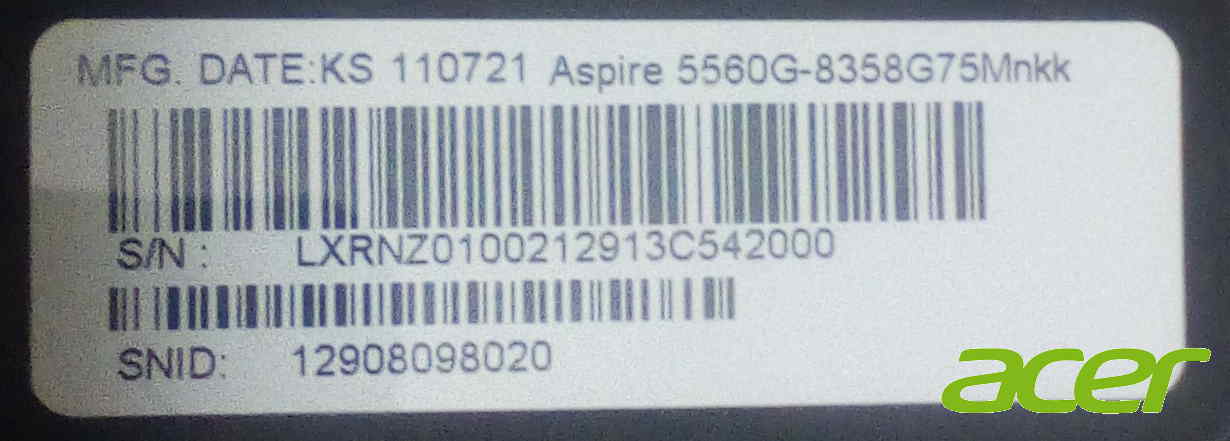
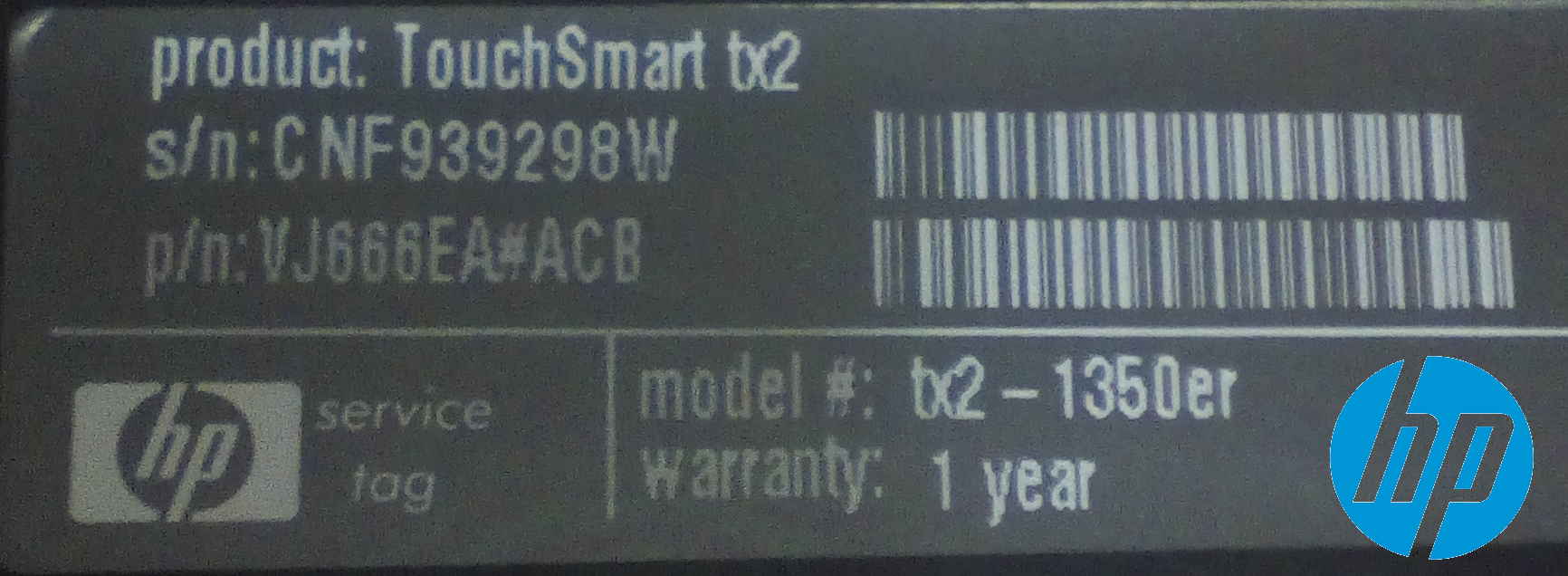
この情報は、ラップトップが保証の対象である場合に、「自己投薬」しないように、ラップトップの保証ステータスの決定に役立ちます。
ラップトップの保証期間が終了したことが確実な場合は、この手順を省略できます。
ノートパソコンの保証を確認するには? ラップトップの保証を確認する方法がわからない場合は、モデル情報とラップトップのシリアル番号を使用することができます。
ステップ3.故障判定
ラップトップのどのコンポーネントに障害があるかを判断するために、エラーコードの外部表示システムがあります。 この目的のために、ノートパソコンのキーボードのCaps LockおよびNum Lockボタンのインジケータと同様に、電源(バッテリ充電)のLEDインジケータ(電球)が使用されます。
ラップトップの電源を入れるときは、Caps LockまたはNum Lockボタンの1つ(または複数)のインジケータに注意する必要があります。 これらのインジケータ(「ライト」)は定期的に点滅します。 重複した信号の数は、エラーコードを示します。
ラップトップのキャップロックとnumロックインジケータはどこにありますか? 指示されたインジケータがラップトップモデルのどこにあるのか正確にわからない場合は、ラップトップモデルを示すcを使用することができます。テクニカルスペシャリストがこれを手伝ってくれます。
以下の情報を使用して、ラップトップまたはその障害のあるコンポーネントの障害を判断できます。 基本的に、このコードシステムは、2011年から2015年1月までのHPノートパソコンに適していますが、Asus、Acer、Sony、Samsungなど、他のメーカーのほとんどのノートパソコンに適しているコードもあります。